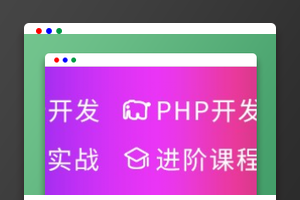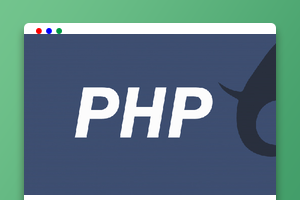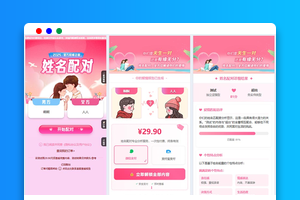【亿码酷站-编程开发教程】收集全网优质教程及源码资源!
全网优质软件开发、平面设计等教程及精品源码资源一站可得,www.ymkuzhan.com!
今天和大家介绍下linux系统中两个命令的用法——df以及du,df命令可以查看文件系统的磁盘使用信息,du则可以用来查看文件或目录的大小。
df
用法:df [选项]
常见选项:
-
-a 显示所有文件系统
-
-h 以易读方式显示
-
-i 不显示磁盘容量,而已inode的使用数量来显示
-
-T 显示文件系统
下面来做演示
1.不加任何参数
# df Filesystem 1K-blocks Used Available Use% Mounted on devtmpfs 3986648 0 3986648 0% /dev tmpfs 3999984 0 3999984 0% /dev/shm tmpfs 3999984 528 3999456 1% /run tmpfs 3999984 0 3999984 0% /sys/fs/cgroup /dev/vda1 41931756 19293976 22637780 47% / /dev/vdb1 52403200 476572 51926628 1% /data /dev/vdb2 104806400 27960008 76846392 27% /www tmpfs 799996 0 799996 0% /run/user/0
2.加上-h选项
可以得到各个挂载点磁盘使用情况,但是不是太易读。下面我们加上-h选项,看看效果
# df -h Filesystem Size Used Avail Use% Mounted on devtmpfs 3.9G 0 3.9G 0% /dev tmpfs 3.9G 0 3.9G 0% /dev/shm tmpfs 3.9G 528K 3.9G 1% /run tmpfs 3.9G 0 3.9G 0% /sys/fs/cgroup /dev/vda1 40G 19G 22G 47% / /dev/vdb1 50G 466M 50G 1% /data /dev/vdb2 100G 27G 74G 27% /www tmpfs 782M 0 782M 0% /run/user/0
3.加上-T选项
我们还想知道挂载点使用的是哪种文件系统,那么就需要加上-T选项了
# df -hT Filesystem Type Size Used Avail Use% Mounted on devtmpfs devtmpfs 3.9G 0 3.9G 0% /dev tmpfs tmpfs 3.9G 0 3.9G 0% /dev/shm tmpfs tmpfs 3.9G 528K 3.9G 1% /run tmpfs tmpfs 3.9G 0 3.9G 0% /sys/fs/cgroup /dev/vda1 xfs 40G 19G 22G 47% / /dev/vdb1 xfs 50G 466M 50G 1% /data /dev/vdb2 xfs 100G 27G 74G 27% /www tmpfs tmpfs 782M 0 782M 0% /run/user/0
4.加上-i选项
如果我们想看看inode使用情况,那么就需要使用-i选项了
# df -ih Filesystem Inodes IUsed IFree IUse% Mounted on devtmpfs 974K 359 973K 1% /dev tmpfs 977K 1 977K 1% /dev/shm tmpfs 977K 562 977K 1% /run tmpfs 977K 17 977K 1% /sys/fs/cgroup /dev/vda1 20M 188K 20M 1% / /dev/vdb1 25M 4 25M 1% /data /dev/vdb2 50M 494K 50M 1% /www tmpfs 977K 5 977K 1% /run/user/0
除了上面了选项外,df还有一个非常有用的小功能,它可以查看一个文件属于哪个文件系统。
# df /etc/my.cnf Filesystem 1K-blocks Used Available Use% Mounted on /dev/vda1 41931756 19294292 22637464 47% /
du
和df一样,du也是一个会经常使用的命令。有时候,但服务器磁盘快用满了,需要我们去清理下不需要的大文件,这个时候就需要du命令了。
用法:du [选项] 文件或目录名
常用选项如下:
-
-a 显示所有文件大小
-
-h 以易读方式显示。
-
-s 只显示总计
-
-S 显示目录大小,但不含子目录的大小
# 显示文件大小 # du -h wp-fastest-cache.0.9.0.7.zip 456K wp-fastest-cache.0.9.0.7.zip # 显示目录大小,默认会显示该目录下所有文件,如只想显示目录大小,需要加上-s选项 # du -sh /root 114M /root # 显示目录下文件大小总和,不包括子目录 # du -sSh /root 84M /root
下面,给出一个非常常见的场景:系统磁盘快要满了,需要去做下清理。
首先,我们用df命令,来查看哪个文件系统空间快用完了。定位到挂载点后,然后用du命令,一层一层目录去使用du命令查看目录大小,定位到占用空间最大的目录。然后看看这个目录下可以删除的文件,删除掉这些文件。
Linux下如何查看磁盘以及目录的状态信息
—–文章转载自PHP中文网如有侵权请联系admin#tyuanma.cn删除
java利用二维数组打印杨辉三角
转载请注明来源:Linux下如何查看磁盘以及目录的状态信息_亿码酷站_编程开发技术教程
本文永久链接地址:https://www.ymkuzhan.com/878.html
本文永久链接地址:https://www.ymkuzhan.com/878.html
下载声明:
本站资源如无特殊说明默认解压密码为www.ymkuzhan.com建议使用WinRAR解压; 本站资源来源于用户分享、互换、购买以及网络收集等渠道,本站不提供任何技术服务及有偿服务,资源仅提供给大家学习研究请勿作它用。 赞助本站仅为维持服务器日常运行并非购买程序及源码费用因此不提供任何技术支持,如果你喜欢该程序,请购买正版! 版权声明:
下载本站资源学习研究的默认同意本站【版权声明】若本站提供的资源侵犯到你的权益,请提交版权证明文件至邮箱ymkuzhan#126.com(将#替换为@)站长将会在三个工作日内为您删除。 免责声明:
您好,本站所有资源(包括但不限于:源码、素材、工具、字体、图像、模板等)均为用户分享、互换、购买以及网络收集而来,并未取得原始权利人授权,因此禁止一切商用行为,仅可用于个人研究学习使用。请务必于下载后24小时内彻底删除,一切因下载人使用所引起的法律相关责任,包括但不限于:侵权,索赔,法律责任,刑事责任等相关责任,全部由下载人/使用人,全部承担。以上说明,一经发布视为您已全部阅读,理解、同意以上内容,如对以上内容持有异议,请勿下载,谢谢配合!支持正版,人人有责,如不慎对您的合法权益构成侵犯,请联系我们对相应内容进行删除,谢谢!

 成为VIP
成为VIP